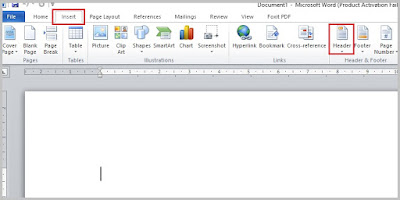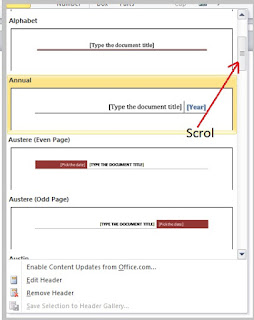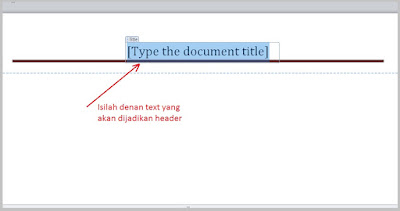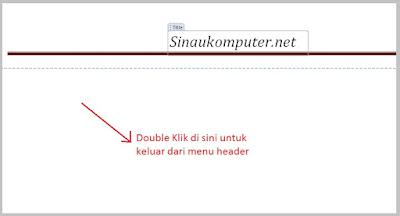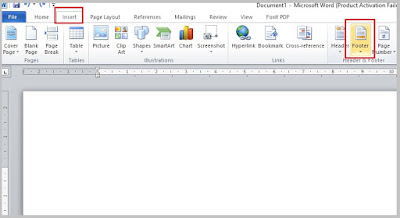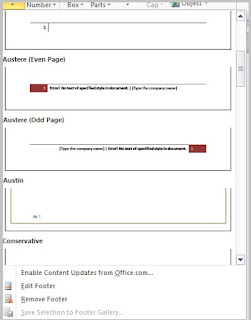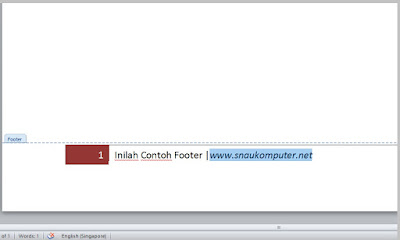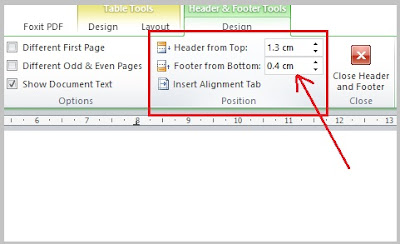Cara Membuat HEADER dan Footer Di MS.WORD
assalamualaikum.wrb
kembali lagi bersama saya Tutorial RISKI MEJIK
Dengan nama asli
AHMAD RIZKI AKBAR GANIYU
yang di panggil gueu Tkj saya
Akbar
dan guru lainny RISki
Ok
langsung saja ke topik
Disini saya akan menjelaskan tentang headder dan footer di microsoft word
dan cara membuatnnya
ok langsung saja :
Header adalah sebuah catatan kecil di ujung atas sebuah paper atau tulisan, sedangkan footer adalah catatan di bawah tulisan atau yang sering dikenal dengan istilah catatan kaki.
Kedua nya amat penting dalam kaidah penulisan sebuah karya ilmiah, saat menyusun penelitian, skripsi atau sejenisnya. Namun kita kitak akan membicarakan hal itu lebih lanjut, mari kita langsung menuju topiknya yaitu bagaimana cara membuat header dan footer di microsoft word.
sumber: https://www.sinaukomputer.net/
kembali lagi bersama saya Tutorial RISKI MEJIK
Dengan nama asli
AHMAD RIZKI AKBAR GANIYU
yang di panggil gueu Tkj saya
Akbar
dan guru lainny RISki
Ok
langsung saja ke topik
Disini saya akan menjelaskan tentang headder dan footer di microsoft word
dan cara membuatnnya
ok langsung saja :
Header adalah sebuah catatan kecil di ujung atas sebuah paper atau tulisan, sedangkan footer adalah catatan di bawah tulisan atau yang sering dikenal dengan istilah catatan kaki.
Kedua nya amat penting dalam kaidah penulisan sebuah karya ilmiah, saat menyusun penelitian, skripsi atau sejenisnya. Namun kita kitak akan membicarakan hal itu lebih lanjut, mari kita langsung menuju topiknya yaitu bagaimana cara membuat header dan footer di microsoft word.
Cara membuat header
Walaupun caranya sama, untuk lebih mempermudah kita akan bagi menjadi dua bahasan. Pertama kita mulai dengan cara membuat header.
1.Dari lembar kerja microsoft word klik “Insert” kemudian pilih “Header”
2. Kemudian silahkan anda pilih format “header” seperti apa yang anda inginkan, untuk mencari lebih banyak, anda bisa scroll ke bawah.
Kemudian setelah itu, pilih salah satu dengan klik.
3. Kemudian isikan dengan tulisan yang akan anda jadikan sebagai Headernya. Setelah itu, klik dua kali di luar header untuk mengahiri
Apabila anda akan mengedit tulisan pada header maka, klik dua kali pada area header.
Cukup mudah bukan cara membuat header dan footer, tadi itu cara membuat header, tulisan yang berada di atas. Sekarang kita akan lanjutkan dengan membuar footer.
Cara membuat footer
Sama seperti ketika kita akan membuat header, cara membuar footer juga melalui menu insert di toolbar menu.
1.Klik “Insert” pada tollbar menu kemudian dilanjutkan dengan pilih “footer” persis di sebelah header
2. Seperti header, di menu footer anda juga telah disuguhkan banyak sekali model (template) footer, anda tinggal pilih dengan cara klik sekali, cari template yang anda inginkan, scroll ke bawah untuk temukan lebih banyak lagi
3. Pilih salah satu kemudian anda hanya cukup mengedit tulisan yang ingin anda jadikan footer. Footer di sini telah tersedia juga nomor halaman. Jadi anda tidak perlu lagi memberikan nomor halaman tersendiri.
Terdapat opsi pengaturan dalam header dan footer namun hanya untuk mengatur posisinya saja. Ketas atau kebawah, jadi tidak perlu dibahas panjang lebar. Untuk mengatur posisinya anda bisa klik dua kali pada area header atau footer. Nanti akan mucncul menu design.
Klik anak panah ke bawah pada header atau footer untuk mengurangi atau menggeser ke bawah dan anak panah ke atas untuk menggerse posisi ke arah atas.
Nah bagaimana ? Tidak sulit kan. Dengan update software ms word semakin membuat kita mudah untuk membuat berbagai macam formar seperti yang sedang kita pelajari ini.
HALAMAN SELANJUTNYA:
#Iklan
#Iklan